如何使用WPS中图片设计中的素材功能
今天给大家介绍一下如何使用WPS中图片设计中的素材功能的具体操作步骤。
1. 如图,我们打开WPS的图片设计页面,可以在素材部分看到有形状,箭头,图片,文字等常用的一些分类。
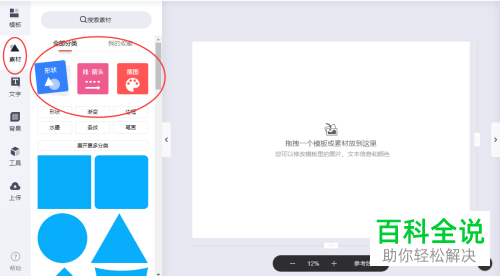
2. 点击上方的文字方框添加功能,可以直接选择适合的文字方框移动到模板中。

3. 然后还可以对图片的形状进行设计,选择一些模块,如三角形,圆形等等。
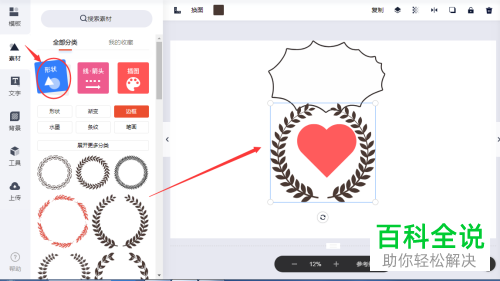
4. 另外还可以选择一些带有箭头指向的设计,可以使用好看的箭头条纹来给图片增加美感。
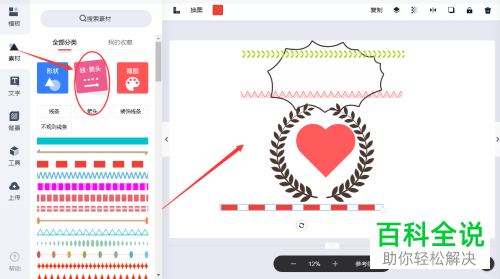
5. 最后,还可以选择一些图片素材,给原来的图片增加更多的元素,让图片的内容更加丰富。根据自己的需要,选择合适的素材即可。

以上就是如何使用WPS中图片设计中的素材功能的具体操作步骤。
赞 (0)

